
டர்டில் பீச் ரீகான் 70 என்பது ஒரு மலிவு கேமிங் ஹெட்செட்டை எதிர்பார்ப்பவர்களுக்கு ஒழுக்கமான ஒலி தரத்துடன் கூடிய திடமான தேர்வாகும். பயனர்கள் ஒவ்வொரு முறையும் அதன் மைக்ரோஃபோனில் சிக்கல்களைப் புகாரளித்து வந்தாலும், அவர்களில் பெரும்பாலோரை எளிதில் சரிசெய்ய முடியும். நீங்கள் என்றால் கணினியில் டர்டில் பீச் ரீகான் 70 ஐப் பயன்படுத்துகிறது கண்டுபிடி அதன் மைக் வேலை செய்யவில்லை , மீண்டும் வேலைக்குச் செல்ல இந்த வழிகாட்டியைப் பின்தொடரவும்!
முதலில், நீங்கள் உறுதி செய்ய வேண்டும்…
1: ஹெட்செட் தானாகவே செயல்பட முடியும் என்றால்:
மைக்ரோஃபோன் செயல்படுகிறதா என்பதைப் பார்க்க உங்கள் ஹெட்செட்டை உங்கள் தொலைபேசி அல்லது டேப்லெட்டில் இணைக்கவும். இது வேலைசெய்தால், கீழே உள்ள உங்கள் பிசி ஆடியோ போர்ட்டைச் சரிபார்க்கவும்.
இது பிற சாதனங்களுடன் வேலை செய்யவில்லை என்றால், ஹெட்செட்டில் ஏதேனும் தவறு இருப்பதால் நீங்கள் ஆமை கடற்கரை ஆதரவைத் தொடர்பு கொள்ள விரும்பலாம்.
2: உங்கள் கணினியில் ஒற்றை ஆடியோ பலா உள்ளது :
உங்கள் கணினியில் ஒற்றை ஆடியோ ஜாக் இருந்தால், ஹெட்செட் கேபிளில் செருகுவது உங்கள் ஆமை கடற்கரை ரீகான் 70 ஐ உங்கள் கணினியுடன் சரியாக இணைக்க வேண்டும்.
தலையணி ஆடியோ மற்றும் மைக் ஆடியோவிற்கான உள்ளீடு மற்றும் வெளியீட்டைப் பிரிக்க உங்கள் கணினியில் இரண்டு ஜாக்கள் இருந்தால், உங்களுக்கு ஒரு தேவை மைக் ஸ்ப்ளிட்டர் உங்கள் கணினியுடன் இந்த ஹெட்செட்டைப் பயன்படுத்த.
இந்த திருத்தங்களை முயற்சிக்கவும்…
1: பதிவு செய்ய உங்கள் ஹெட்செட் மைக்கை இயக்கவும்
2: உங்கள் ஹெட்செட்டை உள்ளீட்டு சாதனமாக அமைக்கவும்
3: உங்கள் ஆடியோ இயக்கியைப் புதுப்பிக்கவும்
4: உங்கள் கணினியில் மைக்ரோஃபோன் அணுகலை இயக்கவும்
5: சாதன மேலாளர் வழியாக உங்கள் ஹெட்செட்டை மீண்டும் இயக்கவும்
சரி 1: பதிவு செய்ய உங்கள் ஹெட்செட் மைக்கை இயக்கவும்
உங்கள் கணினியில் நீங்கள் சரிபார்க்க விரும்பும் முதல் விஷயம், பதிவு செய்ய உங்கள் ஹெட்செட் மைக்கை இயக்கியிருந்தால். இந்த வழிமுறைகளை பின்பற்றவும்:
- வலது கிளிக் சபாநாயகர் ஐகான் உங்கள் பணிப்பட்டியில் பின்னர் தேர்ந்தெடுக்கவும் ஒலிக்கிறது .
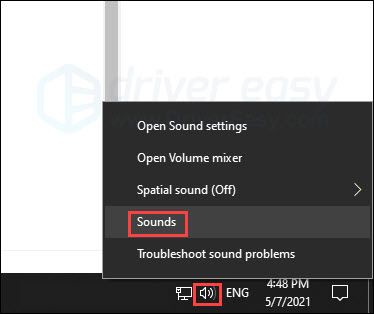
- க்கு மாறவும் பதிவு தாவல் மற்றும் உங்கள் ஹெட்செட் சாதனத்தைக் கண்டறியவும். நீங்கள் அதைப் பார்க்கவில்லை என்றால், வெற்று பகுதியில் வலது கிளிக் செய்து தேர்ந்தெடுக்கவும் முடக்கப்பட்ட சாதனங்களைக் காட்டு .
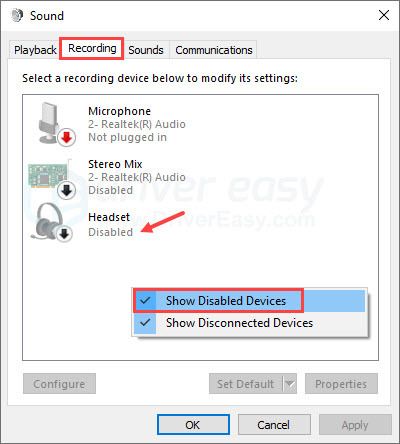
- ஹெட்செட்டில் வலது கிளிக் செய்து தேர்ந்தெடுக்கவும் இயக்கு .
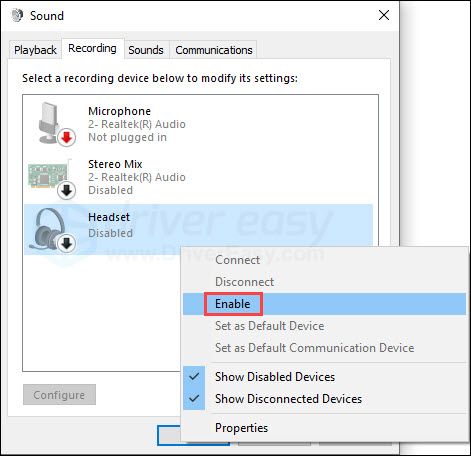
- கிளிக் செய்க விண்ணப்பிக்கவும் பிறகு சரி .
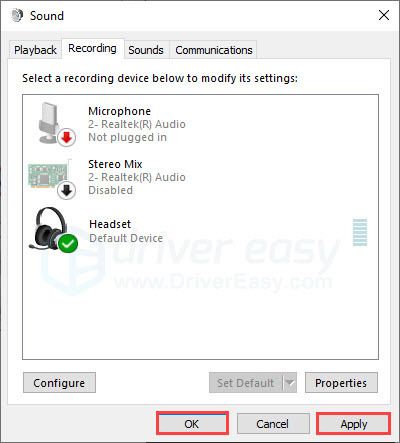
உங்கள் மைக் வேலை செய்கிறதா என்று சோதிக்கவும். இல்லையென்றால், அடுத்த தீர்வை முயற்சிக்கவும்.
சரி 2: உங்கள் ஹெட்செட்டை உள்ளீட்டு சாதனமாக அமைக்கவும்
உங்கள் ஆமை கடற்கரை ரீகான் 70 ஐ உங்கள் கணினியில் செருகும்போது, உங்கள் கணினி தானாகவே உங்கள் ஹெட்செட்டை ஆடியோ உள்ளீட்டு சாதனமாக அமைக்காது. அதை கைமுறையாக செய்ய:
- உங்கள் பணிப்பட்டியில், வலது கிளிக் செய்யவும் சபாநாயகர் ஐகான் பின்னர் கிளிக் செய்க ஒலி அமைப்புகளைத் திறக்கவும் .

- உங்கள் ஹெட்செட்டை உள்ளீட்டு சாதனமாக அமைக்கவும் . நீங்கள் கிளிக் செய்யலாம் பயன்பாட்டு அளவு மற்றும் சாதன விருப்பத்தேர்வுகள் மேம்பட்ட விருப்பங்களுக்கு.
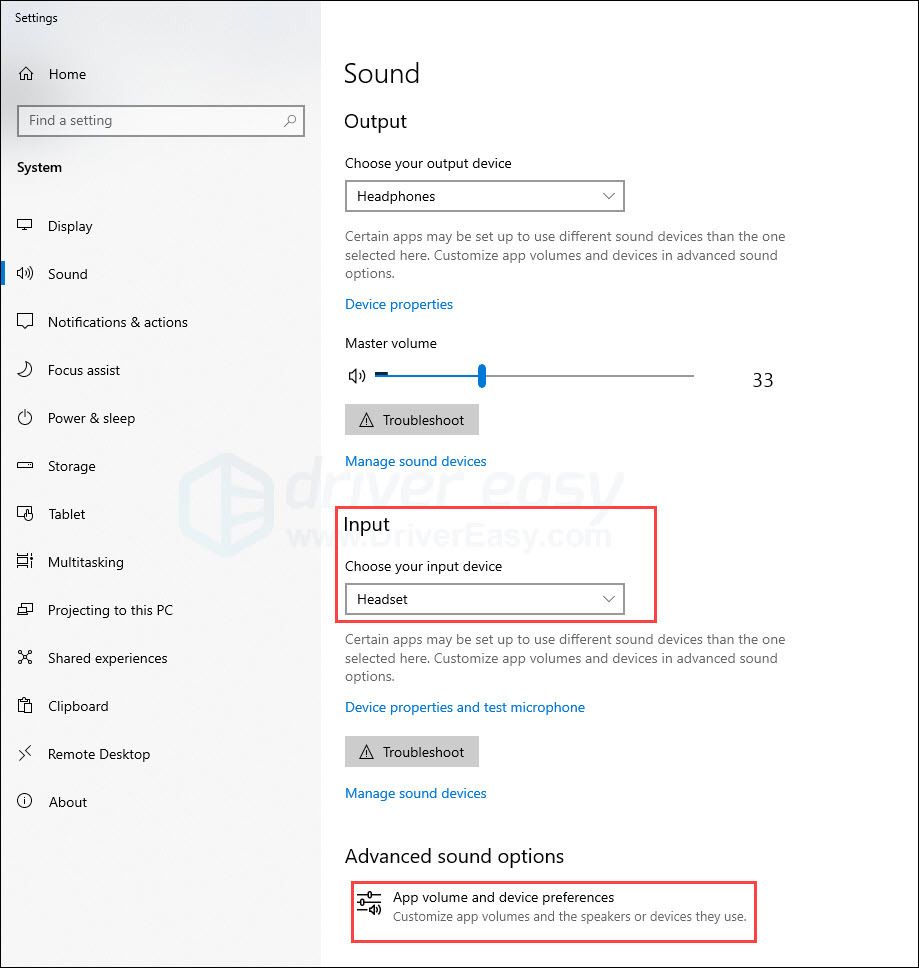
- உங்களுக்குத் தேவையான வெவ்வேறு பயன்பாடுகளுக்கான தொகுதி மற்றும் வெளியீடு / உள்ளீட்டு சாதனத்தை நீங்கள் சரிசெய்ய முடியும்.
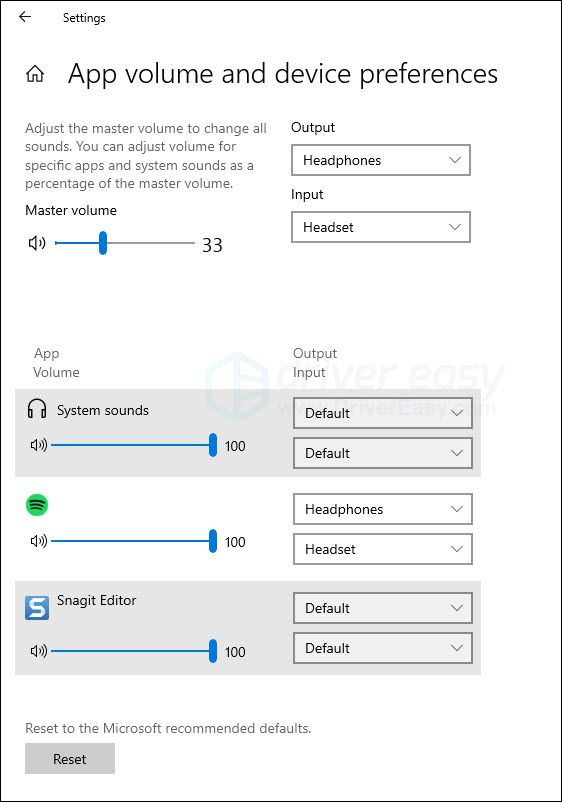
உங்கள் ஹெட்செட் மைக்ரோஃபோன் உங்கள் குரலைப் பதிவுசெய்ய முடியுமா என்று சோதிக்கவும். இது உதவாது என்றால், அடுத்த தீர்வுக்குச் செல்லவும்.
சரி 3: உங்கள் ஆடியோ இயக்கியைப் புதுப்பிக்கவும்
காலாவதியான அல்லது தவறான இயக்கி நிறைய சிக்கல்களை ஏற்படுத்தும். உங்கள் மைக் செயலிழக்கும்போது, உங்கள் ஆடியோ இயக்கி சரியாக செயல்படுகிறதா என்பதை உறுதிப்படுத்த நீங்கள் புதுப்பிக்க விரும்பலாம்.
சரியான ஆடியோ இயக்கியைப் பெற இரண்டு வழிகள் உள்ளன: கைமுறையாக அல்லது தானாக .
கையேடு இயக்கி புதுப்பிப்பு - சாதன மேலாளர் வழியாக உங்கள் ஆடியோ இயக்கியைப் புதுப்பிக்கலாம். உங்கள் இயக்கிக்கான கிடைக்கக்கூடிய புதுப்பிப்புகளை விண்டோஸ் தானாகவே ஸ்கேன் செய்ய முடியும் என்றாலும், அது அதன் தரவுத்தளத்தை அடிக்கடி புதுப்பிக்காது. உங்களுக்கு இயக்கியின் புதிய பதிப்பு தேவைப்படலாம், ஆனால் சாதன மேலாளர் எதையும் கண்டறிய முடியாது.
தானியங்கி இயக்கி புதுப்பிப்பு - உங்கள் டிரைவரை கைமுறையாக புதுப்பிக்க உங்களுக்கு நேரம், பொறுமை அல்லது கணினி திறன் இல்லையென்றால், அதற்கு பதிலாக, டிரைவர் ஈஸி மூலம் தானாகவே செய்யலாம். டிரைவர் ஈஸி தானாகவே உங்கள் கணினியை அடையாளம் கண்டு, உங்கள் சரியான ஆடியோ அட்டை மற்றும் உங்கள் விண்டோஸ் பதிப்பிற்கான மிகச் சமீபத்திய இயக்கியைக் கண்டுபிடிக்கும். பின்னர் அது இயக்கியை சரியாக பதிவிறக்கி நிறுவும்:
- டிரைவர் ஈஸி பதிவிறக்கி நிறுவவும்.
- டிரைவர் ஈஸி இயக்கவும் மற்றும் கிளிக் செய்யவும் இப்போது ஸ்கேன் செய்யுங்கள் பொத்தானை. டிரைவர் ஈஸி பின்னர் உங்கள் கணினியை ஸ்கேன் செய்து ஏதேனும் சிக்கல் இயக்கிகளைக் கண்டறியும்.
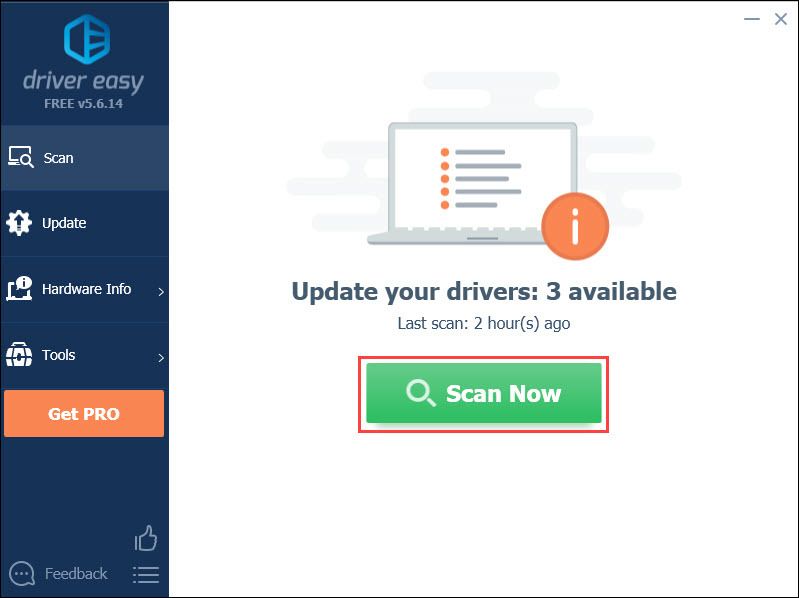
- கிளிக் செய்யவும் புதுப்பிப்பு இயக்கியின் சரியான பதிப்பை தானாகவே பதிவிறக்கம் செய்ய கொடியிடப்பட்ட ஆடியோ இயக்கியின் அடுத்த பொத்தானை அழுத்தவும், பின்னர் நீங்கள் அதை கைமுறையாக நிறுவலாம் (இதை இலவச பதிப்பில் செய்யலாம்).
அல்லது கிளிக் செய்க அனைத்தையும் புதுப்பிக்கவும் இன் சரியான பதிப்பை தானாகவே பதிவிறக்கி நிறுவ அனைத்தும் உங்கள் கணினியில் காணாமல் போன அல்லது காலாவதியான இயக்கிகள். (இதற்கு முழு பதிப்பு மற்றும் 30 நாள் பணம் திரும்ப உத்தரவாதத்துடன் வரும் புரோ பதிப்பு தேவைப்படுகிறது. அனைத்தையும் புதுப்பி என்பதைக் கிளிக் செய்யும்போது மேம்படுத்துமாறு கேட்கப்படுவீர்கள்.)
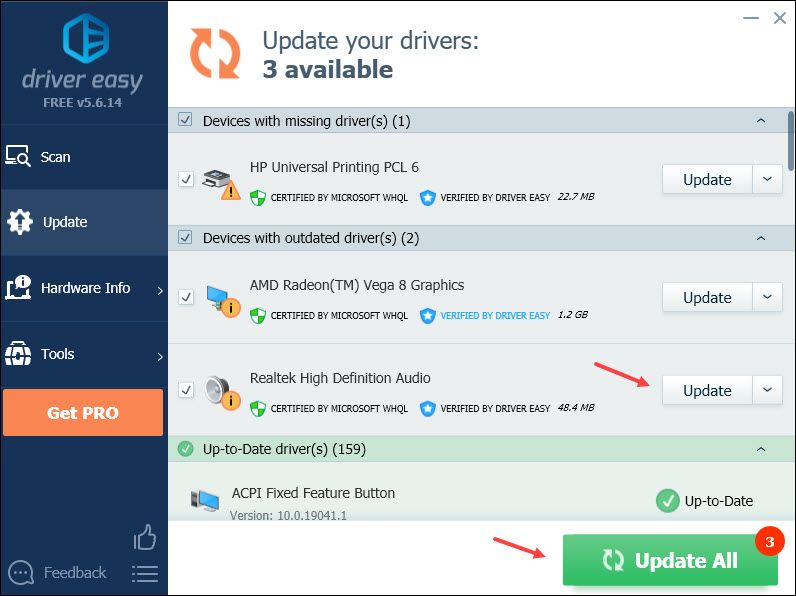
உங்களுக்கு உதவி தேவைப்பட்டால், தொடர்பு கொள்ளவும் டிரைவர் ஈஸியின் ஆதரவு குழு இல் support@letmeknow.ch .
புதிய இயக்கி நடைமுறைக்கு வர உங்கள் கணினியை மறுதொடக்கம் செய்யுங்கள். உங்கள் ஹெட்செட் மைக்ரோஃபோன் இப்போது செயல்படுகிறதா என்று சரிபார்க்கவும். இது இன்னும் உங்கள் குரலை எடுக்கவில்லை என்றால், அடுத்த தீர்வுக்குச் செல்லுங்கள்.
சரி 4: உங்கள் கணினியில் மைக்ரோஃபோன் அணுகலை இயக்கவும்
குறைவான வாய்ப்பு இருந்தாலும், உங்கள் கணினியில் மைக்ரோஃபோன் அணுகல் முடக்கப்பட்டிருக்கலாம், எனவே உங்கள் ஹெட்செட் மைக் எந்த குரலையும் பதிவு செய்ய முடியாது. உங்கள் கணினியில் மைக்ரோஃபோன் அணுகலை இயக்க:
- தொடக்க பொத்தானுக்கு அடுத்த தேடல் பட்டியில், தட்டச்சு செய்க மைக்ரோஃபோன் பின்னர் கிளிக் செய்க மைக்ரோஃபோன் தனியுரிமை அமைப்புகள் .
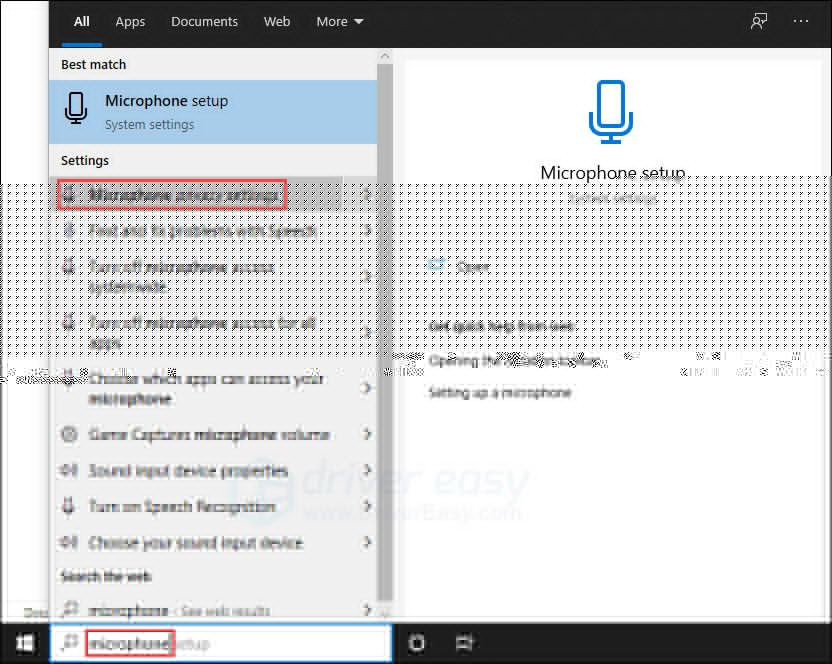
- கிளிக் செய்க மாற்றம் , பிறகு மைக்ரோஃபோன் அணுகலை இயக்கவும் இந்த சாதனத்திற்கு .
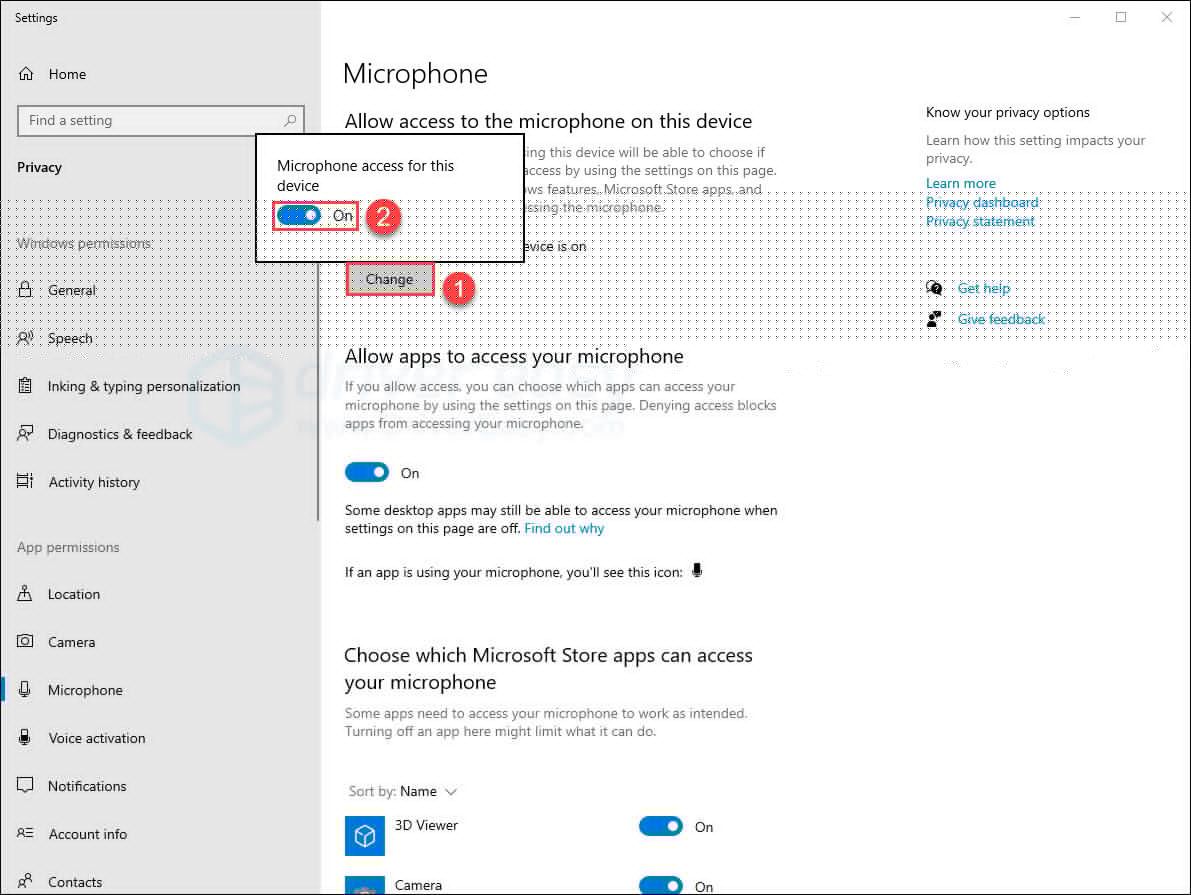
உங்கள் ஹெட்செட் மைக் வேலை செய்கிறதா என்று சோதிக்கவும். இது உங்களுக்கு அதிர்ஷ்டத்தைத் தரவில்லை என்றால், கீழே உள்ள கடைசி தீர்வை முயற்சிக்கவும்.
சரி 5: சாதன மேலாளர் வழியாக உங்கள் ஹெட்செட் மைக்கை மீண்டும் இயக்கவும்
ஹெட்செட்டை உங்கள் கணினியுடன் சரியாக இணைத்திருந்தாலும், சில நேரங்களில் உங்கள் கணினி சாதனத்தை அங்கீகரிக்காது. நீங்கள் கைமுறையாக முடக்கலாம், பின்னர் உங்கள் ஹெட்செட்டை சாதன நிர்வாகியில் மீண்டும் இயக்கினால் அது உதவுகிறதா என்பதைப் பார்க்கவும்:
- அழுத்தவும் விண்டோஸ் லோகோ விசை மற்றும் ஆர் ரன் பெட்டியைத் தொடங்க உங்கள் விசைப்பலகையில்.
- வகை devmgmt.msc , பின்னர் கிளிக் செய்க சரி .
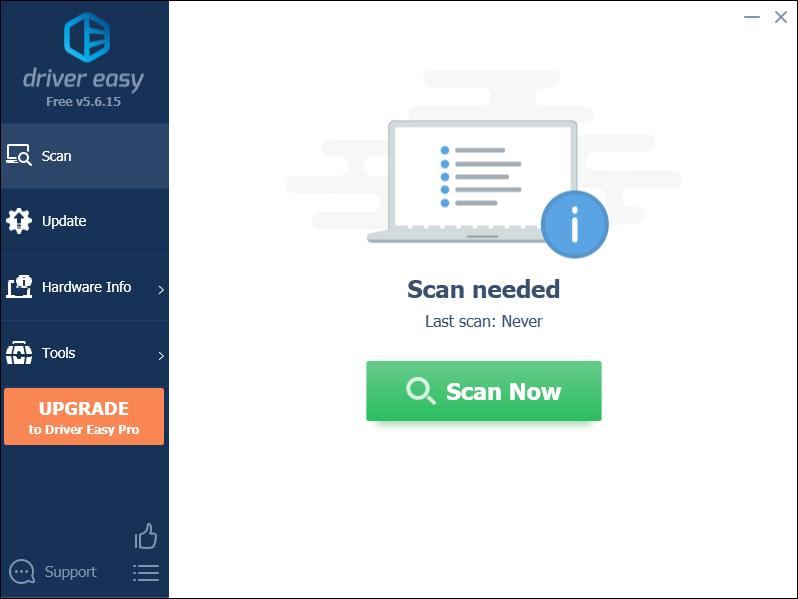
- கீழ் ஆடியோ உள்ளீடுகள் மற்றும் வெளியீடுகள் , உங்கள் ஹெட்செட்டில் வலது கிளிக் செய்து தேர்ந்தெடுக்கவும் சாதனத்தை முடக்கு .
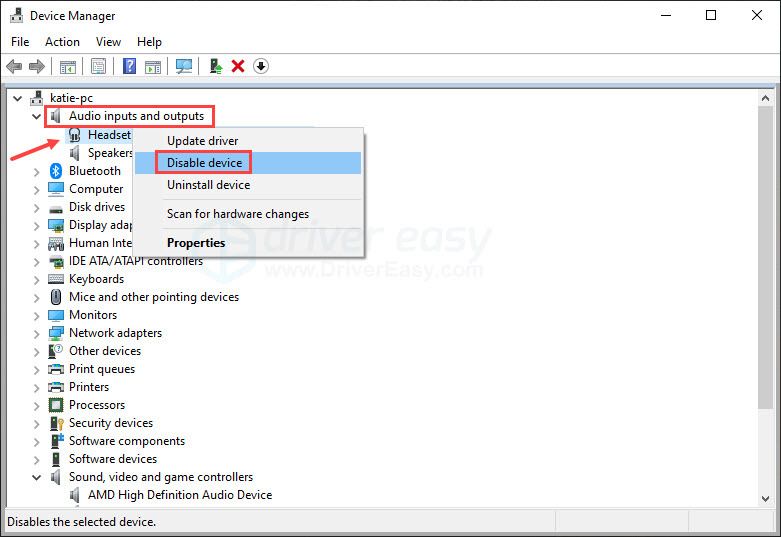
- மீண்டும் உங்கள் ஹெட்செட்டில் வலது கிளிக் செய்து, தேர்ந்தெடுக்கவும் சாதனத்தை இயக்கு .
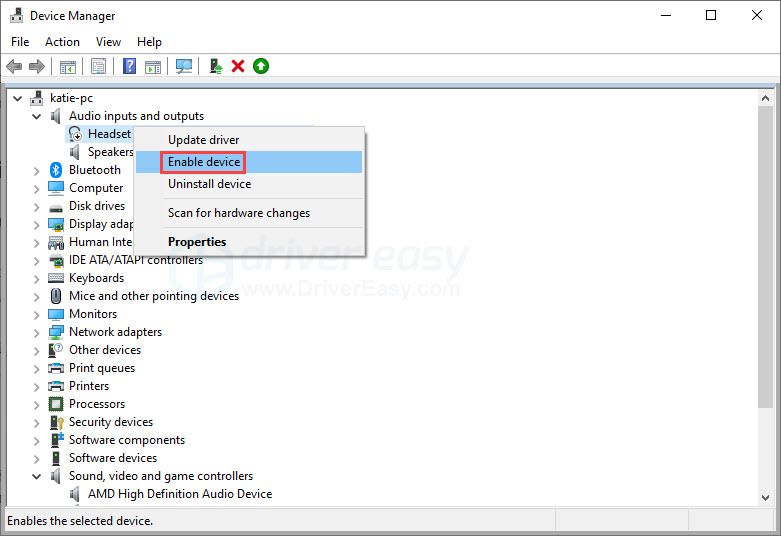
உங்கள் ஹெட்செட் மைக் வேலை செய்கிறதா என்று சோதிக்கவும்.
மேலே உள்ள தீர்வுகள் எதுவும் உங்கள் விஷயத்தில் உதவத் தெரியவில்லை எனில், உங்களுக்கு மைக் தேவைப்படும் நிரல் அல்லது விளையாட்டின் ஆடியோ அமைப்புகளைப் பார்க்கலாம். சில நேரங்களில் நிரலுக்குள் பதிவு செய்ய உங்கள் மைக்கை கைமுறையாக இயக்க வேண்டும்.மேலும், ஸ்கைப் மற்றும் டிஸ்கார்ட் போன்ற அரட்டை பயன்பாடுகளை உங்கள் மைக் செயல்பாட்டில் தலையிடக்கூடும் என்பதால் அவற்றை அணைக்க முயற்சி செய்யலாம்.
இந்த கட்டுரை உதவுகிறது என்று நம்புகிறேன்! உங்களிடம் மேலும் ஏதேனும் கேள்விகள் இருந்தால் தயவுசெய்து கருத்துத் தெரிவிக்கவும்.
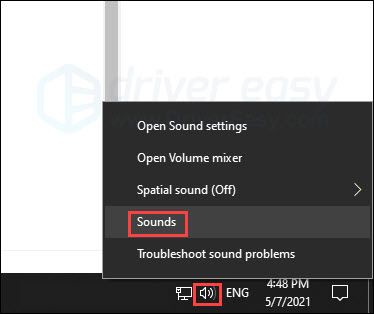
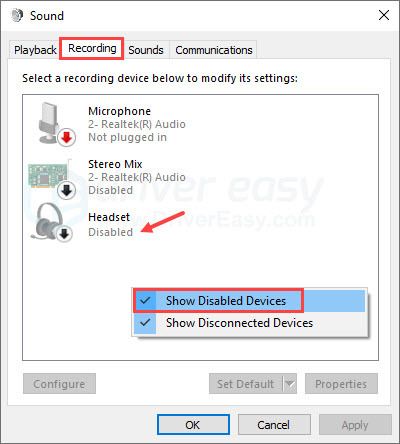
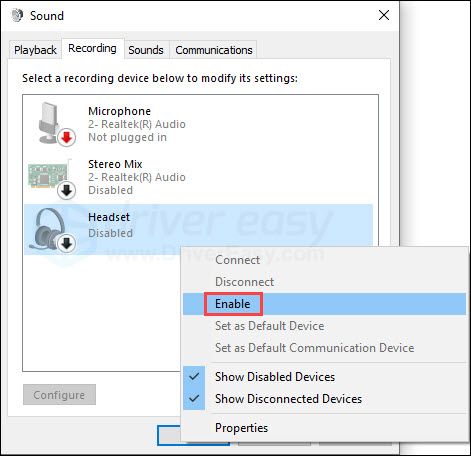
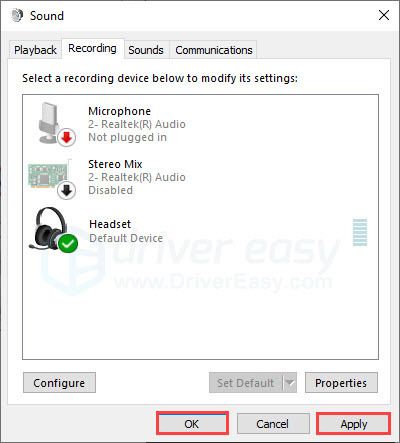

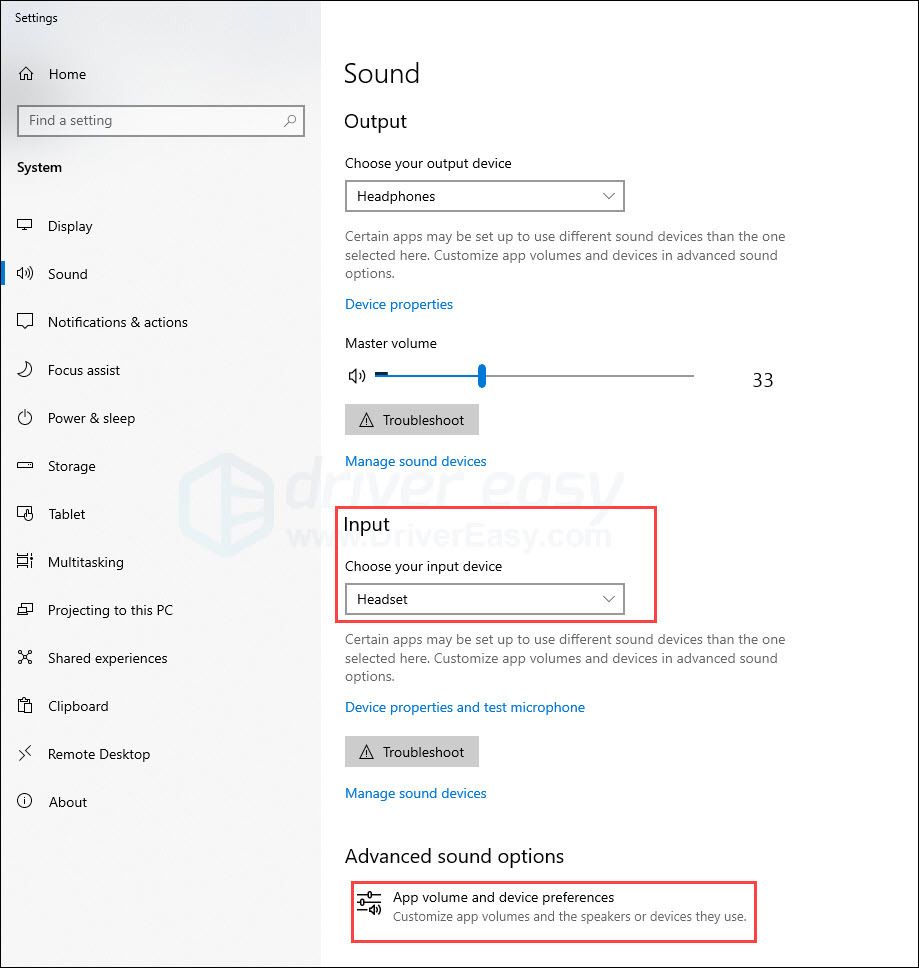
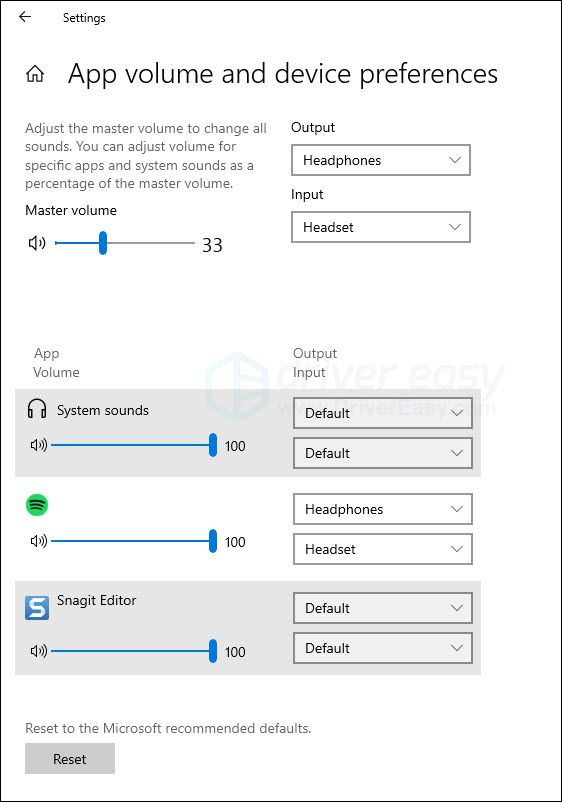
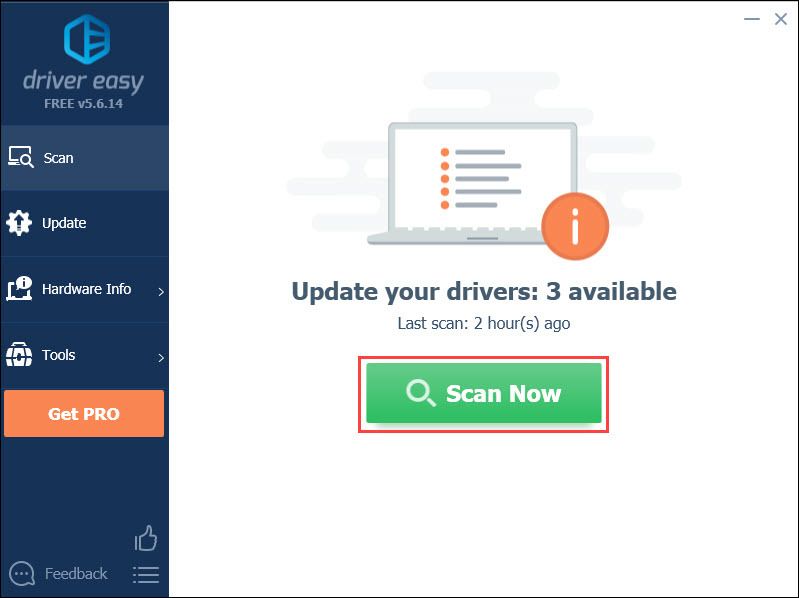
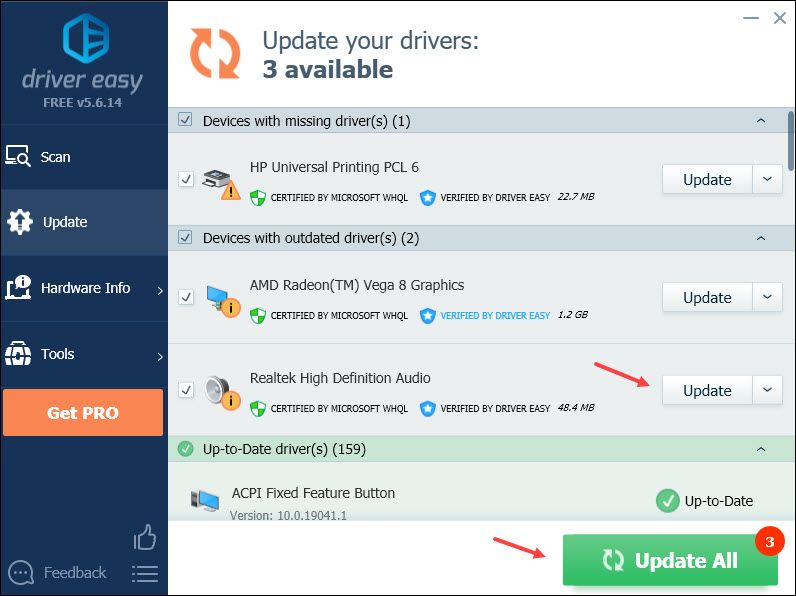
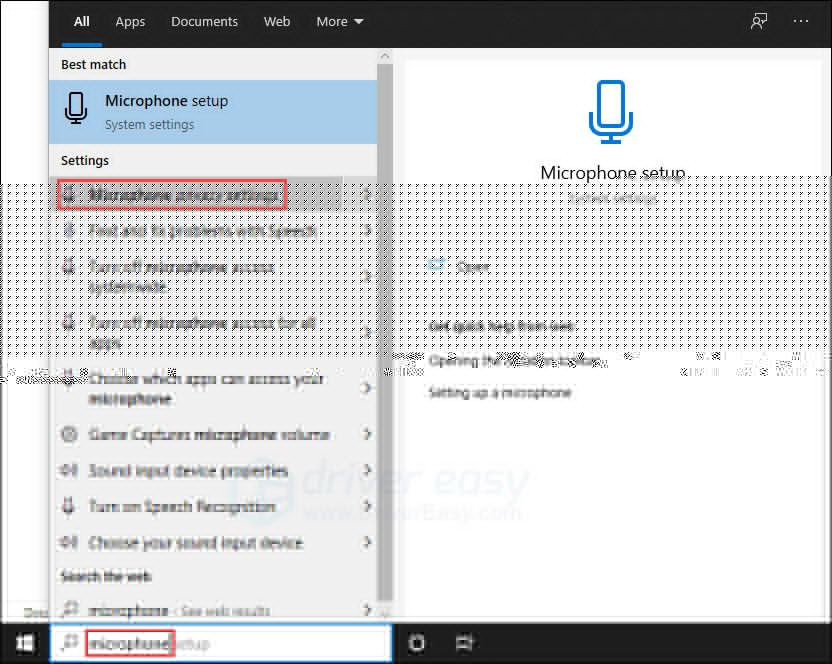
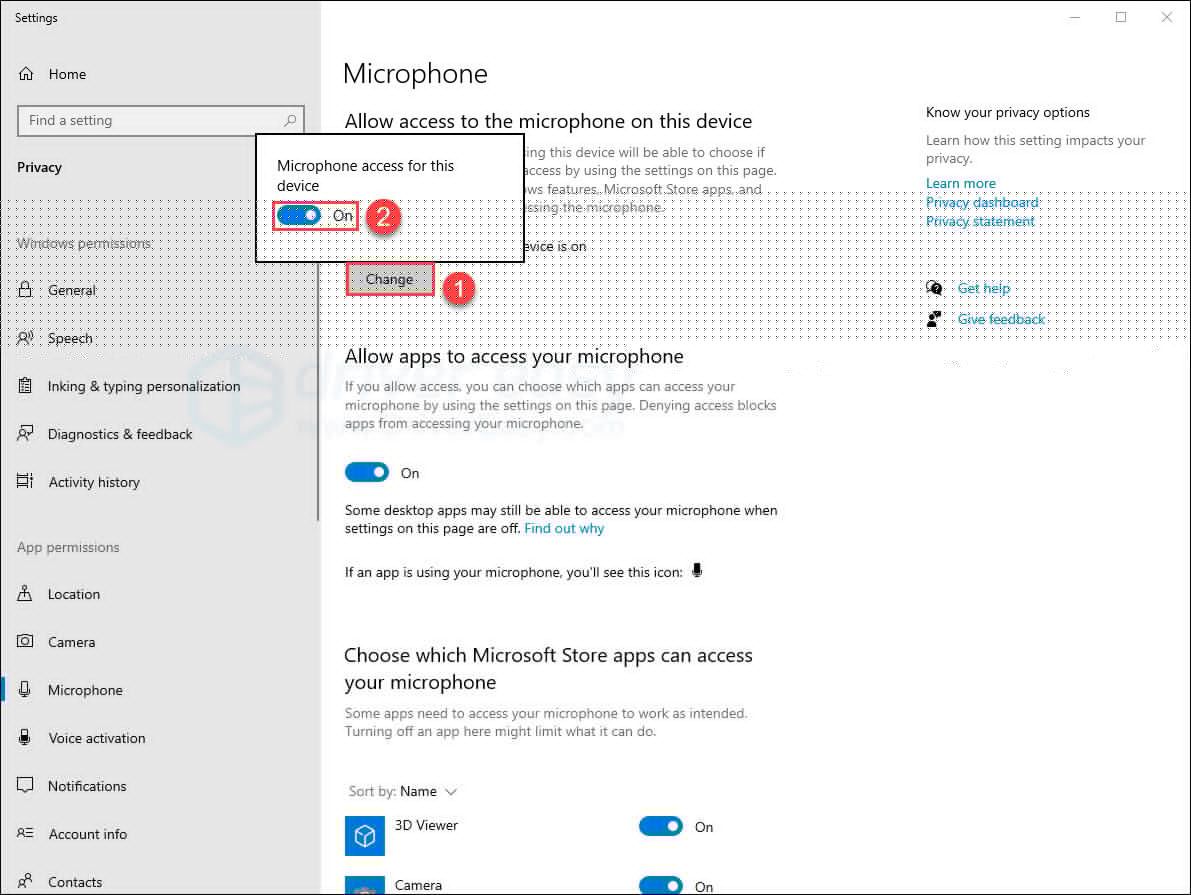
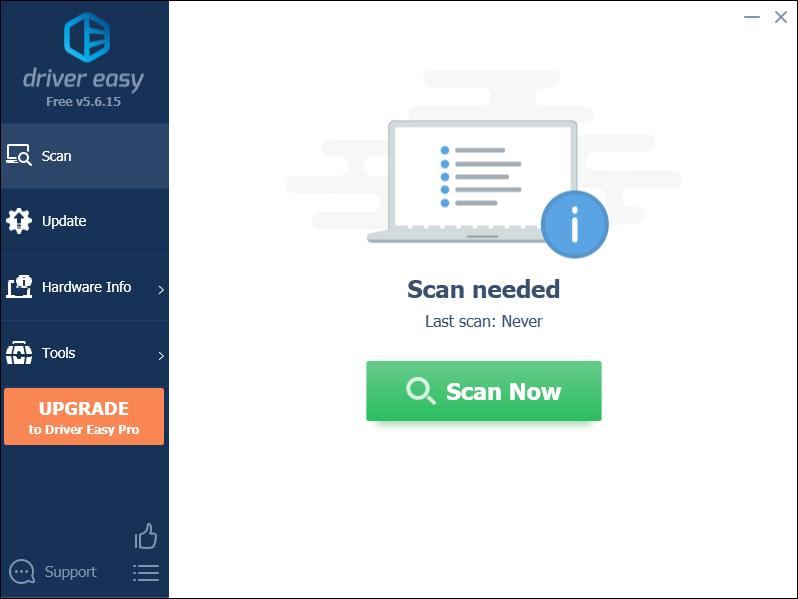
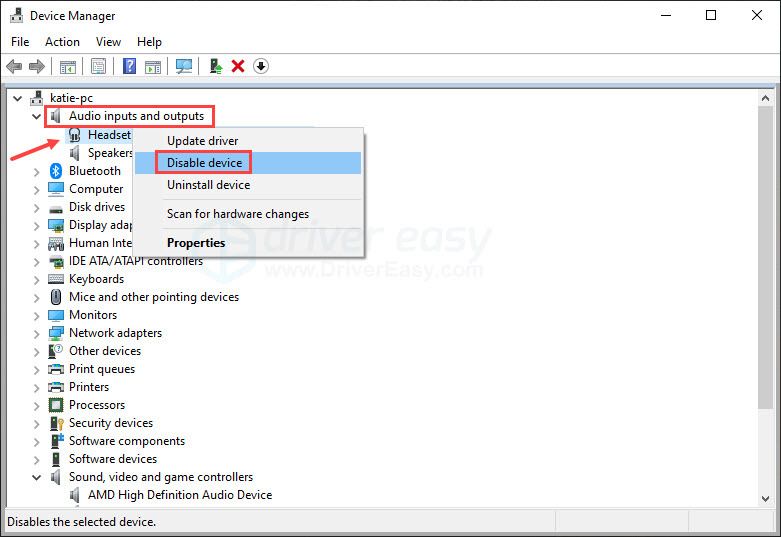
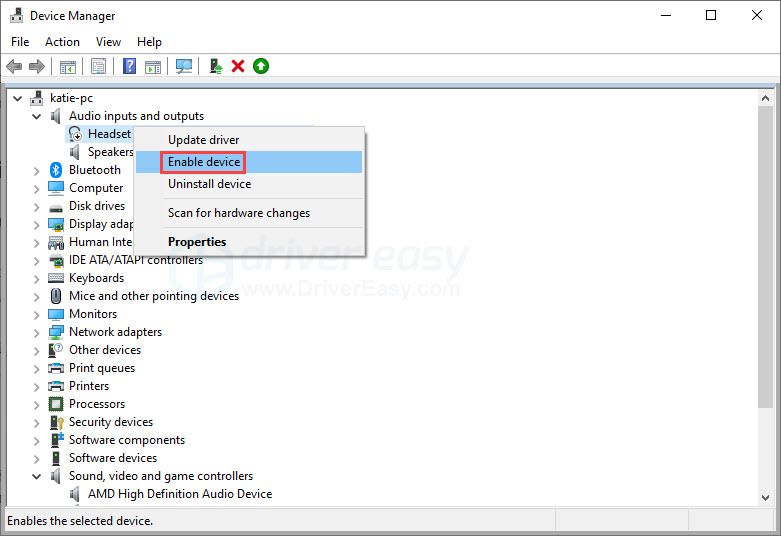


![நகரங்களை எவ்வாறு சரிசெய்வது: ஸ்கைலைன்கள் செயலிழக்கும் சிக்கல் [2022 உதவிக்குறிப்புகள்]](https://letmeknow.ch/img/knowledge/01/how-fix-cities-skylines-crashing-issue.jpeg)



![ASUS டச்பேட் விண்டோஸ் 11/10 இல் வேலை செய்யவில்லை [தீர்க்கப்பட்டது]](https://letmeknow.ch/img/knowledge/02/asus-touchpad-not-working-windows-11-10.jpg)